'>
Нове технологије учиниле су ваш ХП штампач паметнијим него икад, чинећи га једноставним и погодним за штампање. Од сада можете штампати било шта што желите било кад и на било ком месту. Штавише, можете само да штампате документе са својих мобилних уређаја. Тражите како повезати ХП штампач са ВиФи мрежом ? Почните одавде и започните радосно путовање једноставног штампања.
Имате 4 опције за повезивање ХП штампача са ВиФи мрежом:
- ХП Ауто Вирелесс Цоннецт
- Чаробњак за бежично подешавање
- ВПС дугме за повезивање
- Повежите ХП штампач без рутера
1. метод: ХП Ауто Вирелесс Цоннецт
ХП Ауто Вирелесс Цоннецт вам омогућава аутоматско повезивање штампача са бежичном мрежом. Не требате повезивати каблове нити уносити поставке бежичне мреже, на пример име мреже или лозинку.
Да бисте користили ову опцију, прво морате да инсталирате софтвер за свој штампач.
- Иди на Страница ХП подршке за преузимање софтвера и унесите модел вашег штампача. Преузмите управљачки програм у складу са својим оперативним системом и следите упутства на екрану да бисте га инсталирали на рачунар.

- Укључите штампач и покрените софтвер.
- Када се од вас затражи тип мреже (Етхернет / Вирелесс), одаберите Вирелесс а затим кликните Да, пошаљи моја подешавања бежичне везе на штампач (препоручено) .
Сачекајте да се штампач повеже. Ово може да потраје неколико минута. Када завршите, само кликните Заврши . Сада је ваш ХП штампач спреман за задатак штампања.
2. метод: Чаробњак за бежично подешавање
Можете повезати свој ХП штампач са ВиФи мрежом Чаробњак за бежично подешавање на контролној табли штампача. Овај метод се односи само на ХП штампач са графичким екраном.
- Укључите штампач.
- Искључите све УСБ или Етхернет каблове из штампача.
- На контролној табли штампача додирните икона бежичне везе или идите у Мрежа мени.
- Изаберите Вирелесс Сеттингс а затим тапните на Чаробњак за бежично подешавање .
- Пронађите своју мрежу и унесите ВЕП или ВПА кључ, а затим кликните ок .
3. метод: Повезивање ВПС дугмета
Ако и ваш рутер и ХП штампач подржавају ВПС (Ви-Фи Протецтед Сетуп) режим тастера, можете једноставно повезати штампач са ВиФи-ом једноставним притиском на штампач и рутер у року од 2 минута.
- 1. корак: Притисните дугме ВПС на штампачу.
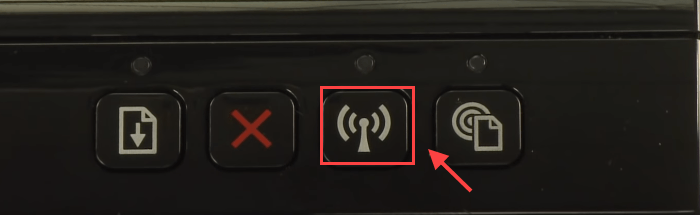
Ако на вашем штампачу нема физичког дугмета, можете да одете на контролну таблу да бисте покренули режим ВПС тастера. Додирните Вирелесс мени, а затим кликните Ви-Фи заштићено подешавање . Следите упутства на екрану да бисте довршили подешавање. Изаберите ВПС дугме опција. Тада ће бити затражено да притиснете дугме ВПС на рутеру.
- Корак 2: Притисните ВПС дугме на рутеру у року од 2 минута.
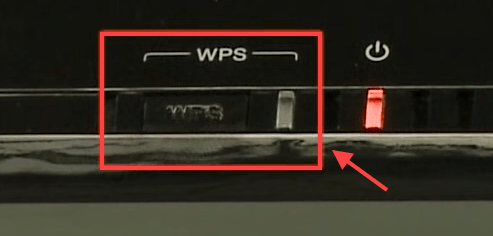 Белешка: Ако рачунар затражи пин, можете погледати штампач. Ако се ПИН код не прикаже, можете га добити из Ви-Фи Протецтед Сетуп-а.
Белешка: Ако рачунар затражи пин, можете погледати штампач. Ако се ПИН код не прикаже, можете га добити из Ви-Фи Протецтед Сетуп-а. 4. метод: Повежите ХП штампач без рутера
Заправо вам није потребна Интернет веза да бисте довршили посао штампања. Ви-Фи Дирецт ™ и ХП Вирелесс Дирецт омогућавају вам штампање докумената директно са паметних телефона, таблета или рачунара. Све што вам треба је да повежете свој уређај са ХП ВиФи штампачем, као и било која друга бежична мрежа.
Ви-Фи Дирецт или ХП Вирелесс Дирецт?
Обе функције омогућавају уређајима да директно повежу штампач, али постоје одређене разлике између њих. На пример, Ви-Фи Дирецт омогућава вашим уређајима да истовремено одржавају Интернет везу. Међутим, не можете да приступите мрежи помоћу ХП Вирелесс Дирецт .
Како се повезати са Ви-Фи Дирецт или ХП Вирелесс Дирецт?
- 1. корак: Укључите ХП Вирелесс Дирецт или Ви-Фи Дирецт са контролне табле штампача. На контролној табли штампача додирните икону ХП вирелесс дирецт или идите до Подешавање мреже или Вирелесс Сеттингс мени и додир Вирелесс Дирецт , а затим укључите везу.
- 2. корак: Повежите се на рачунару или мобилним уређајима Ви-Фи Дирецт или ХП Вирелесс Дирецт на исти начин као за било коју другу бежичну мрежу.
Ви-Фи Дирецт: ДИРЕЦТ-кк-ХП- (модел штампача)
ХП Вирелесс Дирецт: ХП-Принт-кк- (модел штампача
- 3. корак: Од вас ће бити затражено да унесете ВПА2 лозинку ако за заштиту користите Ви-Фи Дирецт или ХП Вирелесс Дирецт.
- 4. корак: На рачунару отворите документ или фотографију на рачунару или мобилним уређајима и кликните Филе > Штампа .
- За мобилне уређаје једноставно додирните Штампа из менија апликације. Ако апликација не подржава штампање, мораћете да инсталирате најновију верзију ХП Принтер Сервице Плугин апликација.
Бонус савет
Ако ваш ХП штампач налети на проблем са везом или уобичајене проблеме са штампањем, као што је неисписивање, прво што увек можете покушати је да ажурирате ХП управљачки програм штампача.
Као преводилац за ваш рачунар и штампач, возачи одржавају блиску интеракцију између себе. Стога, ствари могу кренути наопако ако је возач застарео или оштећен.
1. опција - Ручно ажурирајте управљачки програм штампача
Да бисте ажурирали управљачки програм, можете да одете на ХП подршка за преузимање софтвера и управљачких програма да бисте преузели најновији и исправан управљачки програм и инсталирали га ручно.
2. опција - Аутоматски ажурирајте управљачки програм штампача
Ако немате времена, стрпљења или рачунарских вештина да ручно ажурирате управљачке програме за видео и монитор, то можете аутоматски да урадите помоћу Дривер Еаси - Дривер Еаси ће аутоматски препознати ваш систем и пронаћи тачне управљачке програме за ваш тачан ХП бежични штампач.
- Корак 1: Преузимање и инсталирајте Дривер Еаси.
- Корак 2: Покрените Дривер Еаси и кликните на Скенирај одмах дугме. Дривер Еаси ће затим скенирати ваш рачунар и открити све управљачке програме.
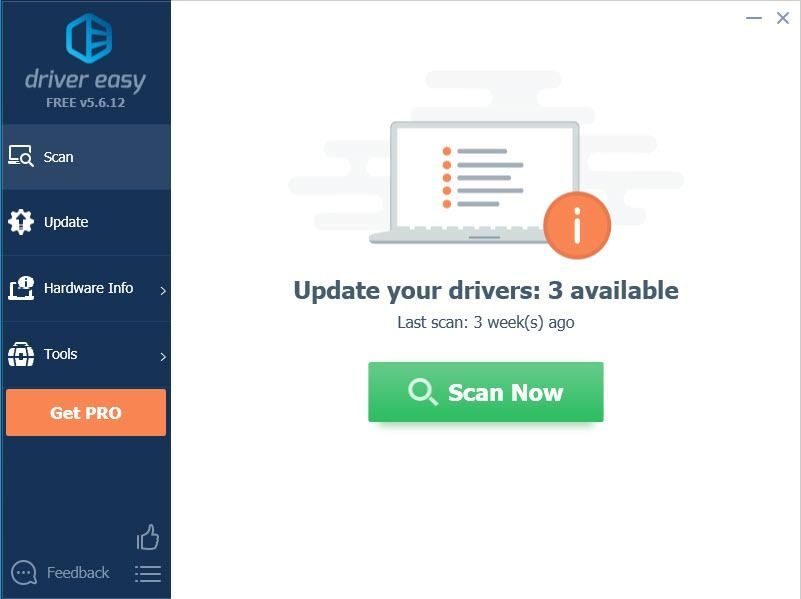
- Корак 3: Кликните ажурирање дугме поред ХП управљачког програма за штампач да бисте аутоматски преузели исправну верзију тог управљачког програма, а затим га можете ручно инсталирати (то можете учинити са БЕСПЛАТНОМ верзијом).
- Или кликните Ажурирај све да бисте аутоматски преузели и инсталирали исправну верзију свих управљачких програма који недостају или су застарели на вашем систему. (Ово захтева Про верзија који долази са потпуна подршка и а 30-дневна гаранција поврата новца . Од вас ће се затражити да надоградите када кликнете Ажурирај све.)
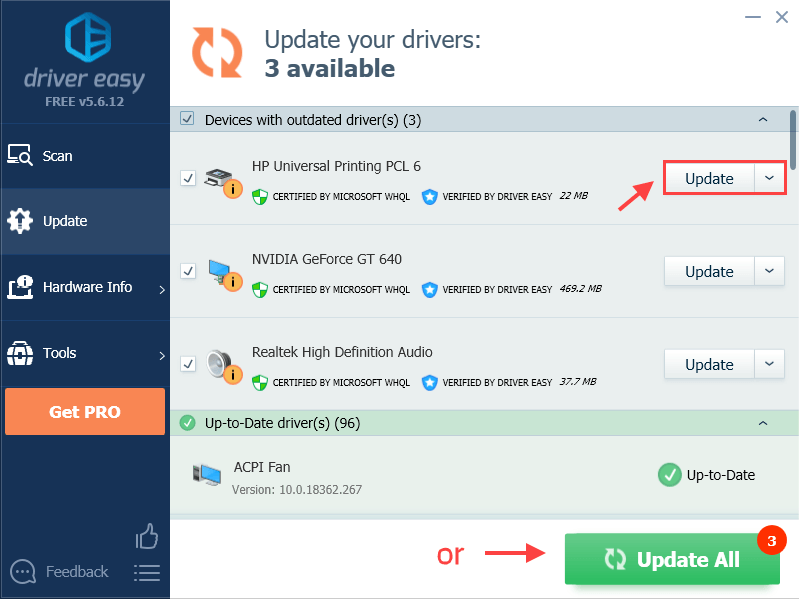 Ако вам је потребна помоћ, обратите се тиму за подршку компаније Дривер Еаси на суппорт@дривереаси.цом .
Ако вам је потребна помоћ, обратите се тиму за подршку компаније Дривер Еаси на суппорт@дривереаси.цом . - Корак 4: Након ажурирања управљачких програма, боље је извршити поновно покретање да би промене ступиле на снагу.
Да ли су вам горње методе корисне? Слободно нам оставите коментар ако имате питања или сугестије. ?
![[РЕШЕНО] Форза Хоризон 5 ФПС пада на рачунару](https://letmeknow.ch/img/knowledge/69/forza-horizon-5-fps-drops-pc.png)


![[РЕШЕНО] Замрзавање Циберпунка 2077](https://letmeknow.ch/img/program-issues/41/cyberpunk-2077-freezing.jpg)


